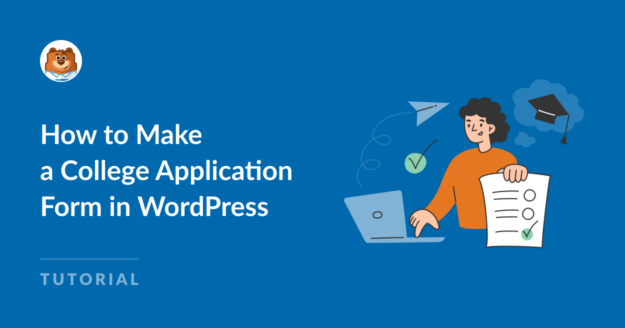AI Zusammenfassung
Online-Bewerbungen sind heute die Norm, und die Studierenden erwarten, dass sie in Ihrem Portal ein Formular mit ihren akademischen Informationen ausfüllen können.
Mit einem Online-Bewerbungsformular für Hochschulen können potenzielle Studenten alle erforderlichen Angaben übermitteln, um festzustellen, ob sie für Ihre Schule geeignet sind.
Erstellen Sie jetzt Ihr College-Bewerbungsformular 🎓
In diesem Beitrag führe ich Sie durch die Schritte zur einfachen Erstellung eines College-Bewerbungsformulars mit einer Vorlage unter Verwendung des WPForms-Plugins.
Wie man ein Bewerbungsformular für ein College in WordPress erstellt
Das WPForms-Plugin macht es super einfach, fast jede Art von WordPress-Formular zu erstellen, die Sie benötigen. Folgen Sie den nachstehenden Schritten, um loszulegen:
- Schritt 1: Installieren Sie das WPForms Plugin
- Schritt 2: Holen Sie sich das Form Locker Addon
- Schritt 3: Entwerfen Sie Ihr Bewerbungsformular für das College
- Schritt 4: Hinzufügen eines Wiederholfelds zum Formular
- Schritt 5: Benachrichtigungen für Bewerberformulare einrichten
- Schritt 6: Legen Sie den Einsendeschluss für Ihr Bewerbungsformular fest
- Schritt 7: Veröffentlichen Sie Ihr College-Bewerbungsformular
- FAQs über Bewerbungsformulare für Hochschulen
- Als nächstes erfahren Sie, wie Sie ein Gruppenregistrierungsformular erstellen können.
Schritt 1: Installieren Sie das WPForms Plugin
WPForms ist aufgrund seiner Benutzerfreundlichkeit, Flexibilität und leistungsstarken Funktionen die ideale Wahl für die Erstellung eines Online-Bewerbungsformulars für Hochschulen. Es ermöglicht Ihnen, Formulare schnell mit einer benutzerfreundlichen Drag-and-Drop-Schnittstelle zu erstellen.
Um diese Anleitung zu befolgen, benötigen Sie die WPForms Pro-Lizenz, die das Form Locker Addon enthält. Mit diesem Addon können Sie den Zugriff auf Formulare kontrollieren, Eingabebeschränkungen festlegen und Abschlusstermine bestimmen, um einen reibungslosen Ablauf Ihres Bewerbungsprozesses zu gewährleisten.

Sobald Sie die Lizenz erworben haben, laden Sie das WPForms-Plugin herunter, installieren und aktivieren es auf Ihrer WordPress-Website. Wenn Sie Hilfe bei diesem Schritt benötigen, lesen Sie diese Anleitung für Anfänger zur Installation eines Plugins in WordPress.
Fügen Sie NPS jetzt zu Ihrem Wordpress-Formular hinzu
Schritt 2: Holen Sie sich das Form Locker Addon
Als nächstes installieren wir das Addon Form Locker. Damit können Sie Ihrem Bewerbungsformular eine Frist geben, so dass es nach einem bestimmten Datum und einer bestimmten Uhrzeit automatisch geschlossen wird.
Navigieren Sie in Ihrem WordPress-Dashboard zu WPForms und klicken Sie im Menü auf die Option Addons.
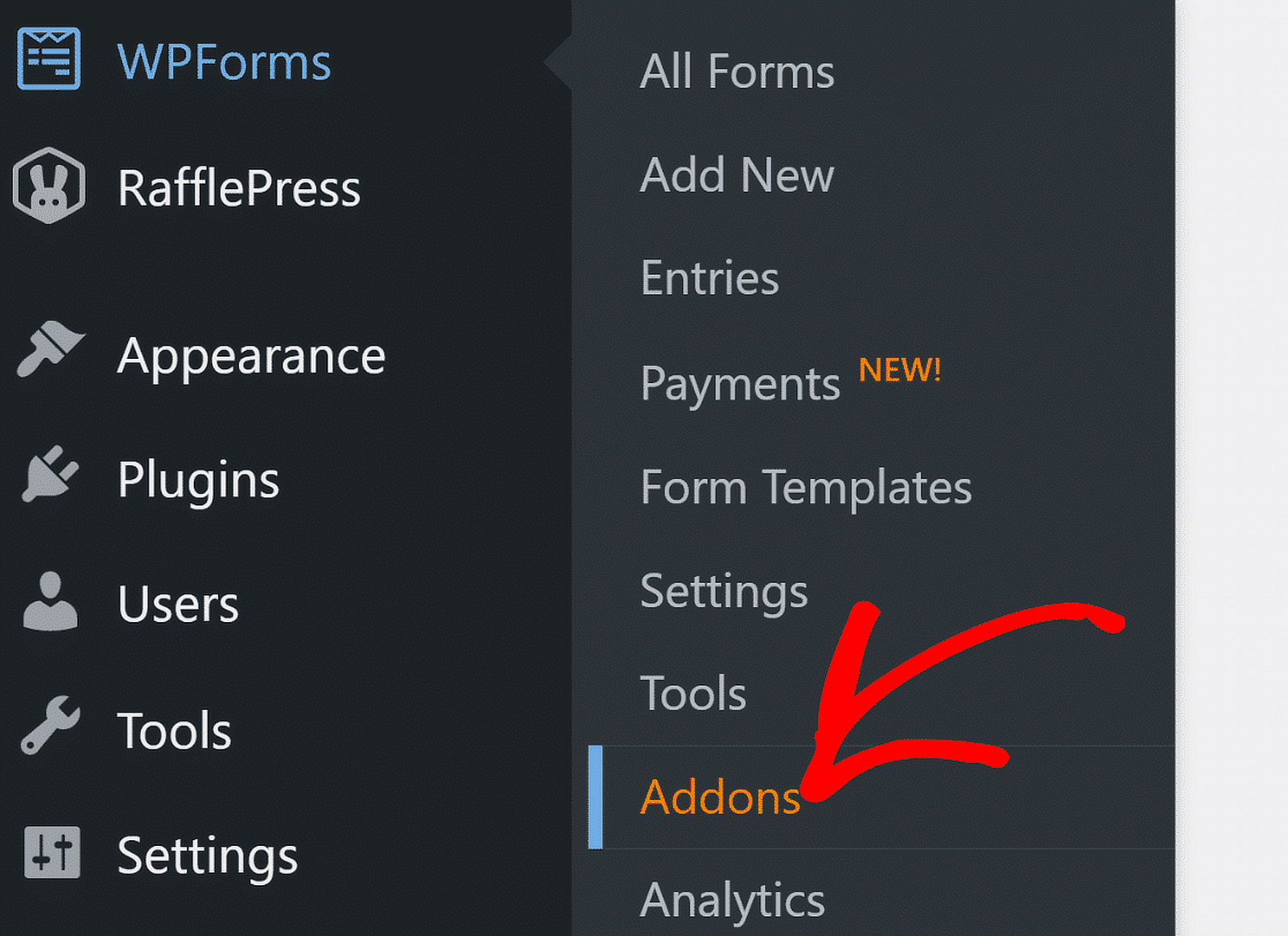
Benutzen Sie dann das Suchfeld oder scrollen Sie nach unten, um das Form Locker Addon zu finden und klicken Sie dann auf die Schaltfläche Addon installieren.
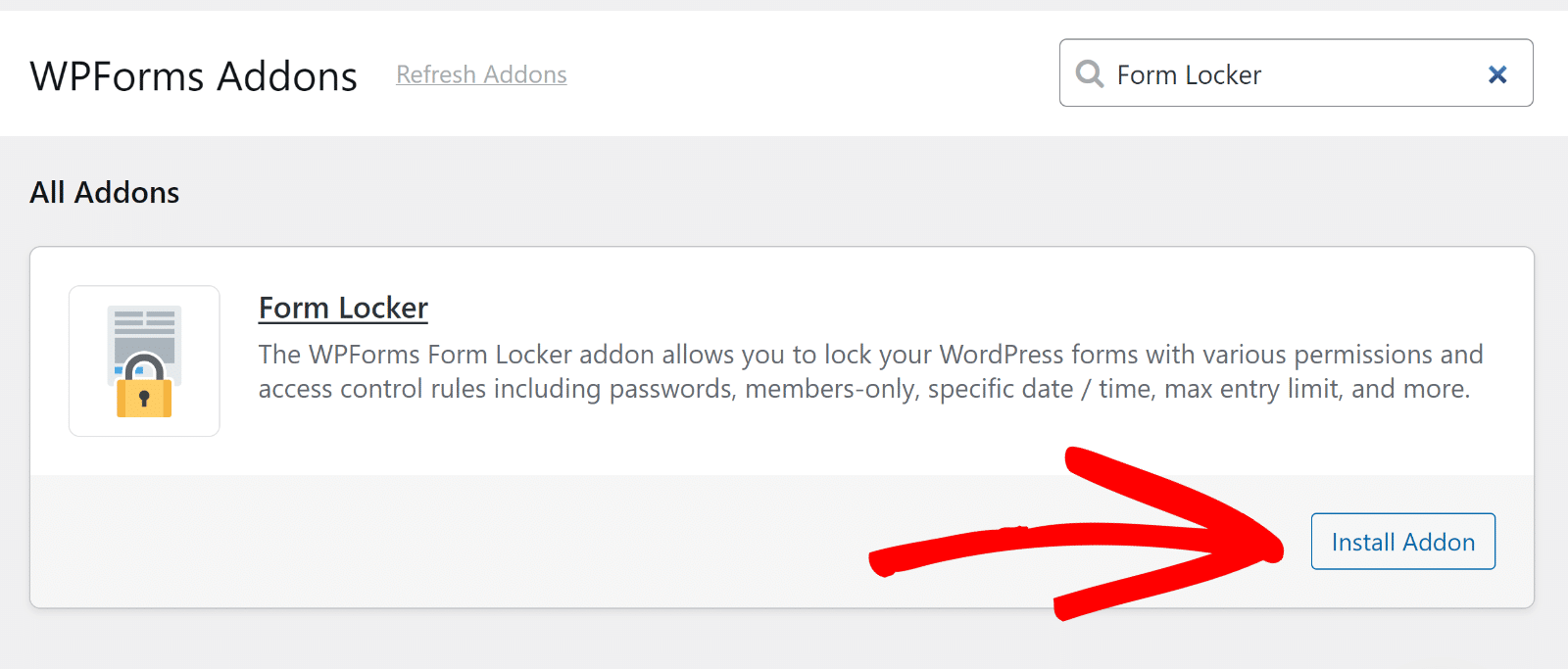
Toll, jetzt können Sie Ihr Formular erstellen. Als Nächstes öffnen wir die Vorlage für das Bewerbungsformular der Hochschule, um mit der Erstellung des Formulars zu beginnen.
Schritt 3: Entwerfen Sie Ihr Bewerbungsformular für das College
Erstellen von Formularen ist so einfach mit WPForms. Und weil Sie eine Vorlage verwenden können, ist die meiste Arbeit der Gestaltung des Formulars bereits für Sie erledigt!
Lassen Sie uns also die Vorlage für das College-Bewerbungsformular verwenden, um die Dinge zu beschleunigen. Gehen Sie in Ihrem WordPress-Dashboard zu WPForms " Add New.
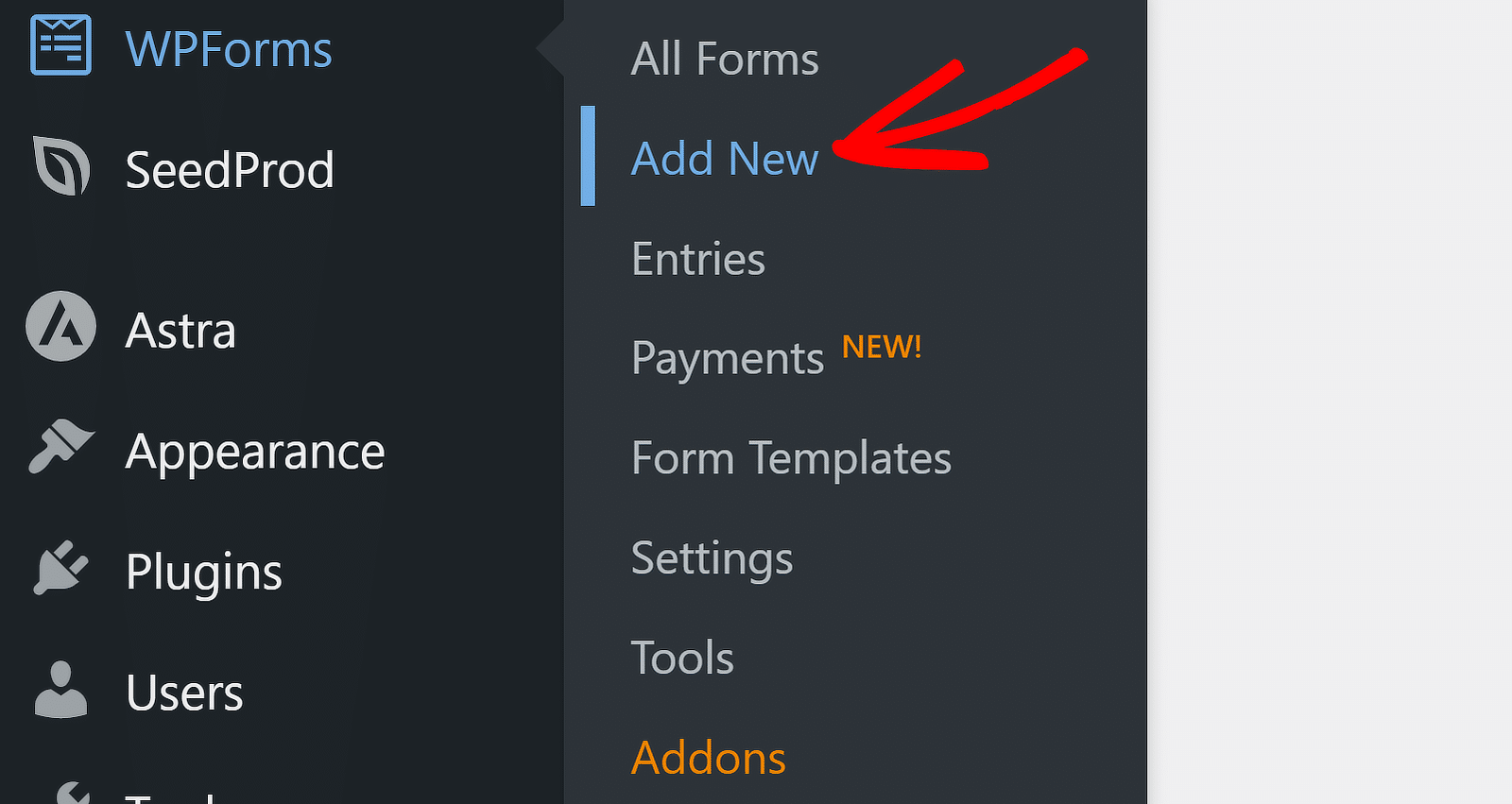
Das Formularerstellungsprogramm wird in einem Vollbildfenster geöffnet. Benennen Sie Ihr Formular im Bereich Name Your Form.
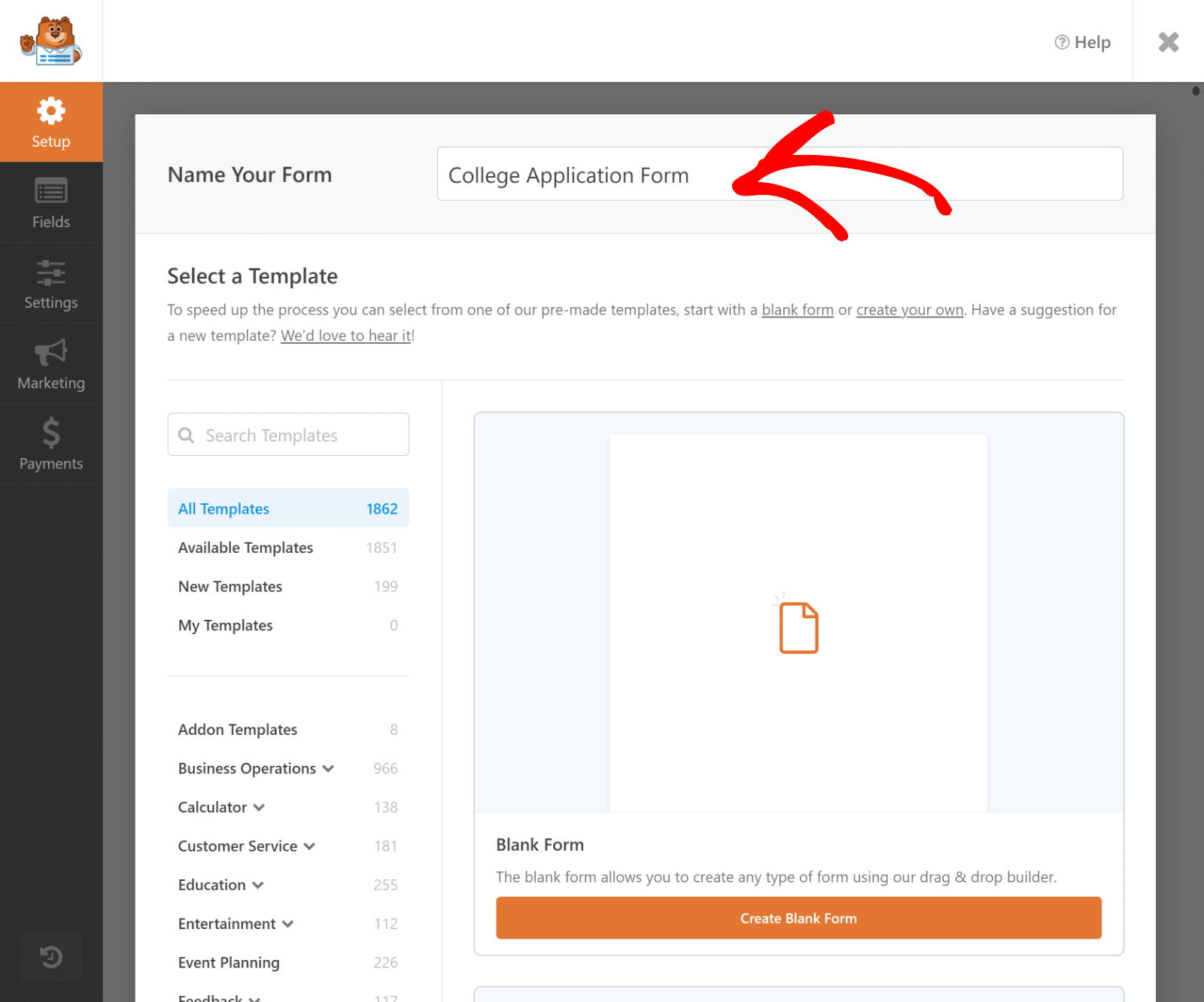
Als Nächstes scrollen Sie nach unten zum Abschnitt Vorlage auswählen. WPForms kommt mit 2.000+ WordPress-Formularvorlagen, die Sie alle nach Belieben anpassen können.
Machen Sie weiter und suchen Sie nach "College". Klicken Sie dann unter der Vorlage für das College-Bewerbungsformular auf Vorlage verwenden, um sie zu öffnen.
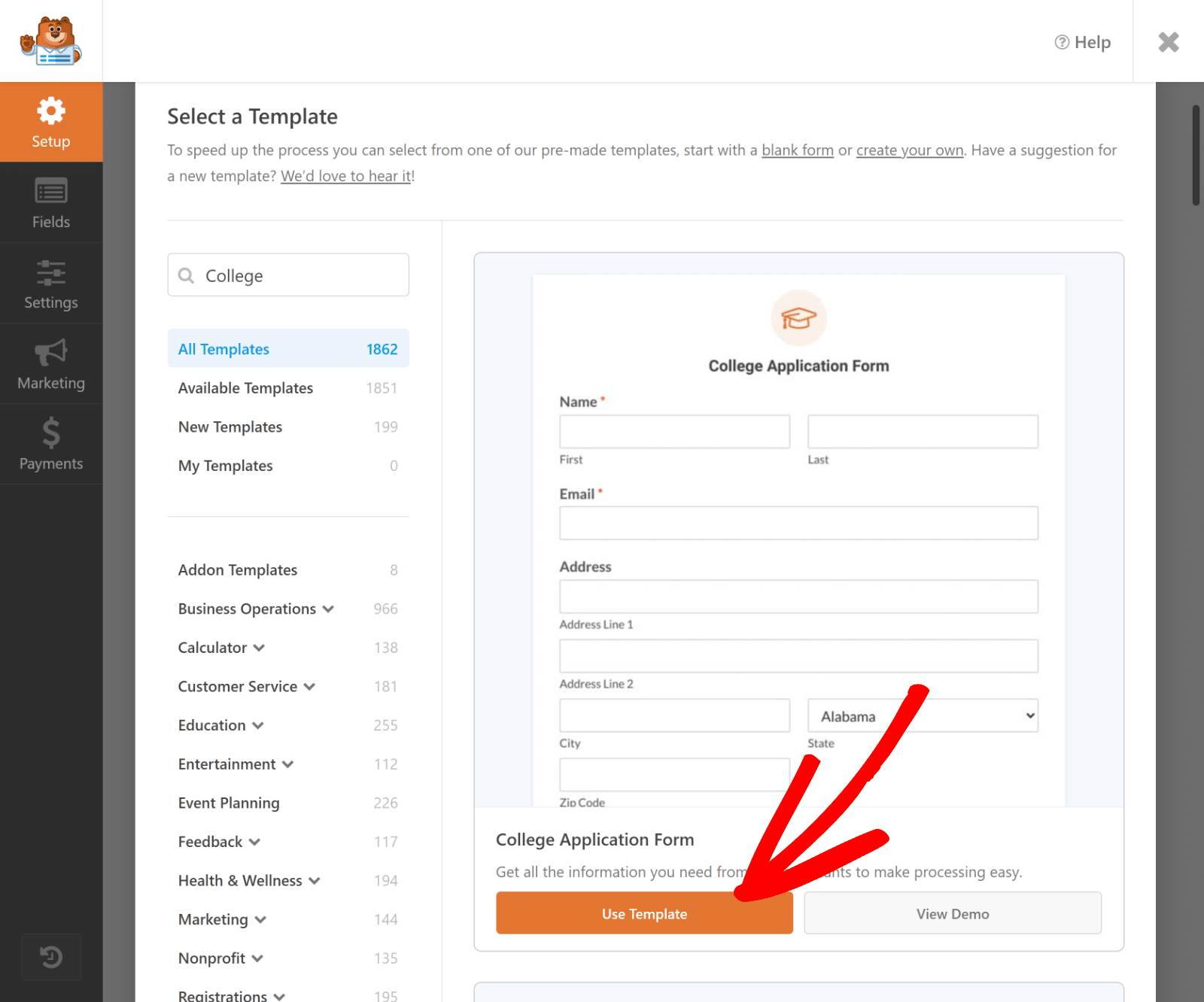
Die Vorlage wird im Formularersteller geöffnet, wo Sie feststellen werden, dass Ihr Bewerbungsformular für die Hochschule bereits eine Menge Felder für Sie eingerichtet hat, z. B:
- Kontaktinformationen
- Kontakt für Notfälle
- Demografische Daten
- High School Details
- Außerschulische Aktivitäten
- Datei Uploads
- Eltern Details
- Status der Staatsbürgerschaft
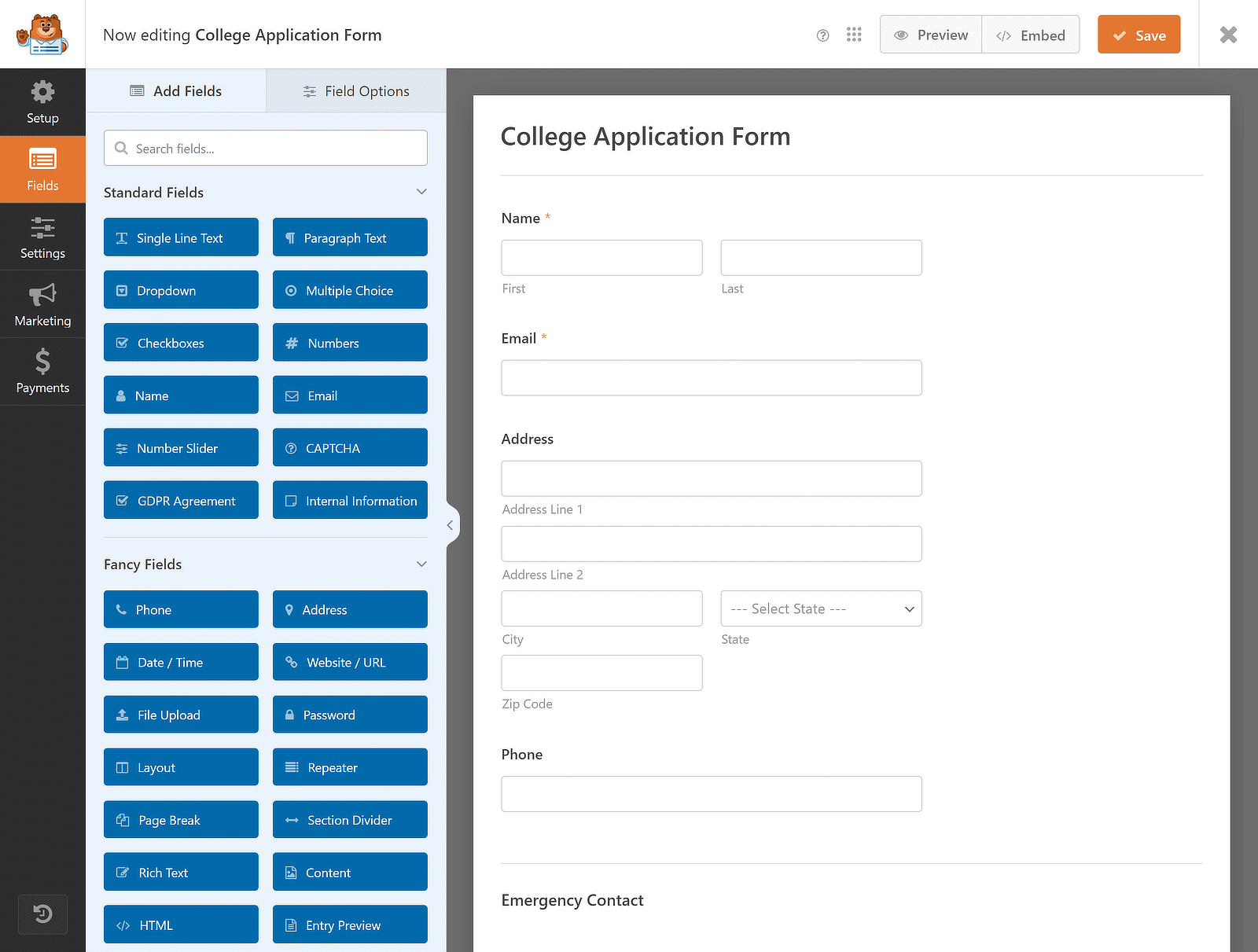
Sie können jetzt ein Feld per Drag & Drop verschieben, um die Reihenfolge Ihres Bewerbungsformulars zu ändern, oder auf ein beliebiges Feld klicken, um dessen Optionen zu öffnen und es anzupassen.
Wenn Sie zum Beispiel die Vorlage verwenden möchten, um mehrere Sätze ähnlicher Daten zu akzeptieren, empfehle ich, ein Wiederholerfeld hinzuzufügen.
Schritt 4: Hinzufügen eines Wiederholfelds zum Formular
Die Vorlage für das College-Bewerbungsformular ist mit zahlreichen Feldern ausgestattet, um alle wichtigen Informationen über den Schüler zu erfassen.
Dazu gehört auch der Abschnitt Außerschulische, persönliche und ehrenamtliche Aktivitäten, in dem ein Feld für Wiederholer nützlich sein kann.
Wenn diese Felder wiederholbar sein sollen, müssen wir zunächst das Feld " Wiederholer" einfügen, indem wir es aus dem Feld auf der linken Seite nach rechts ziehen.
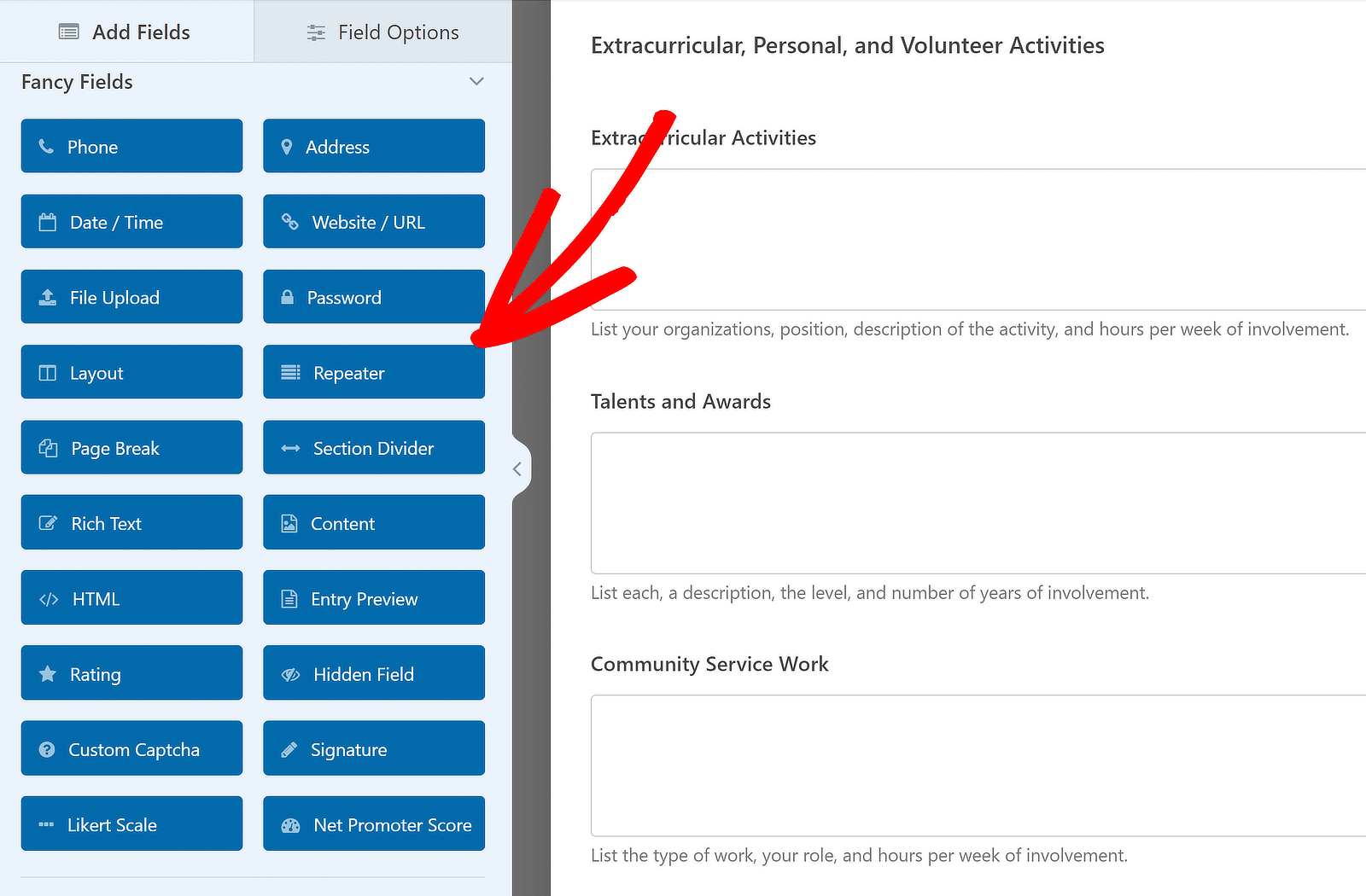
Sobald das Feld Repeater eingefügt wurde, klicken Sie darauf, um die zugehörigen Feldoptionen auf der linken Seite anzuzeigen.
Sie können nun wählen, ob das Wiederholerfeld in Zeilen oder Blöcken angezeigt werden soll. Ich wähle die Option " Zeilen", da sie für diesen Fall am besten geeignet ist.
Gleichzeitig werden Sie aufgefordert, ein Layout für das Feld zu wählen. Ich entscheide mich für das Standardlayout, aber Sie können aus den neun verfügbaren Voreinstellungen alles auswählen.
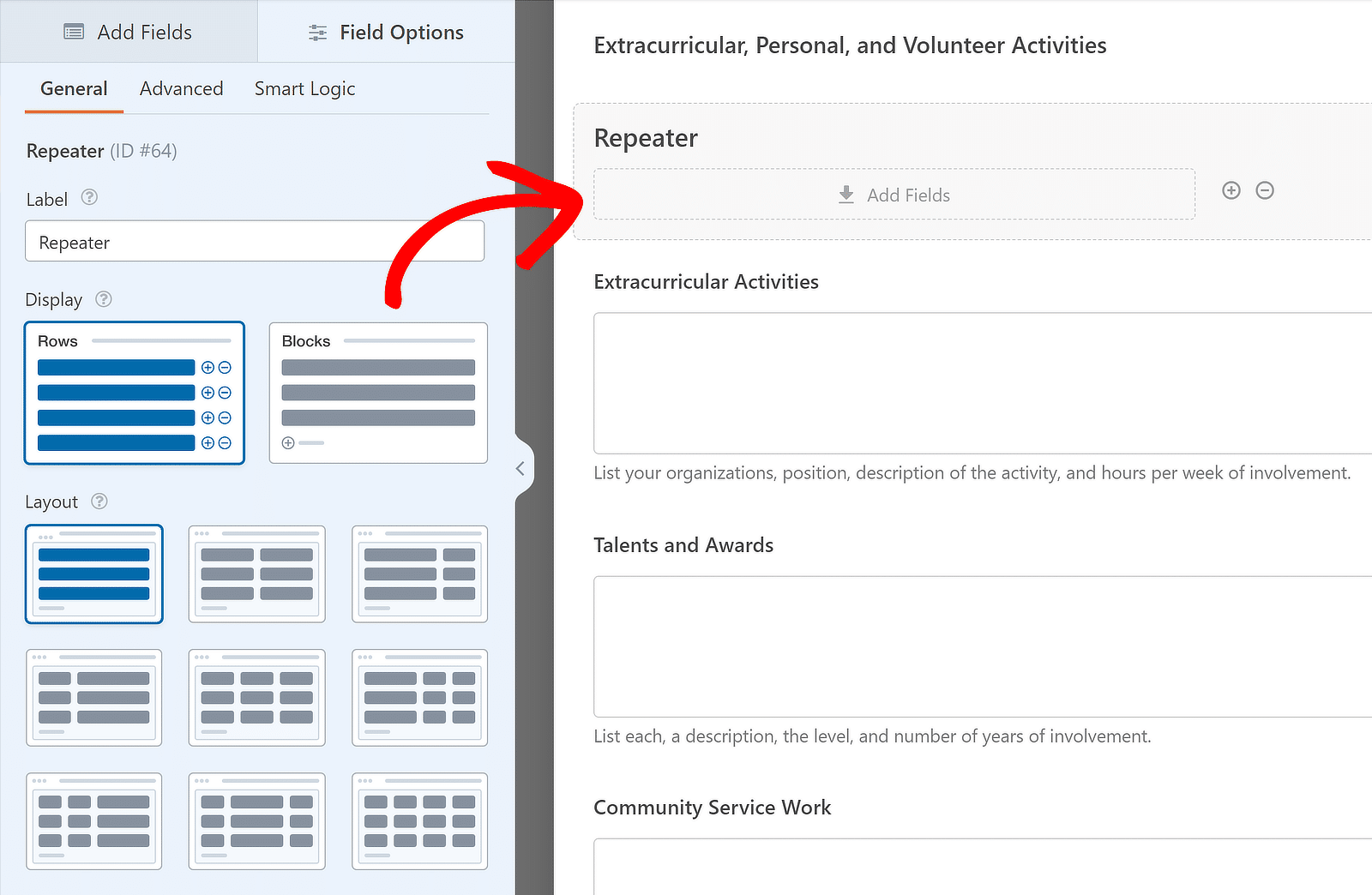
Wenn Sie das Layout aus den verfügbaren Voreinstellungen auswählen, wird die Vorschau auf der rechten Seite sofort aktualisiert, und es wird ein Ablagebereich angezeigt.
So können Sie alle Felder hinzufügen, die Sie wiederholbar machen wollen. Ich füge zum Beispiel zuerst das Feld "Außerschulische Aktivitäten" hinzu.
Dann bearbeite ich die Beschriftung des Wiederholerfeldes; bei Bedarf können Sie sie im Menü Erweitert deaktivieren/ausblenden.
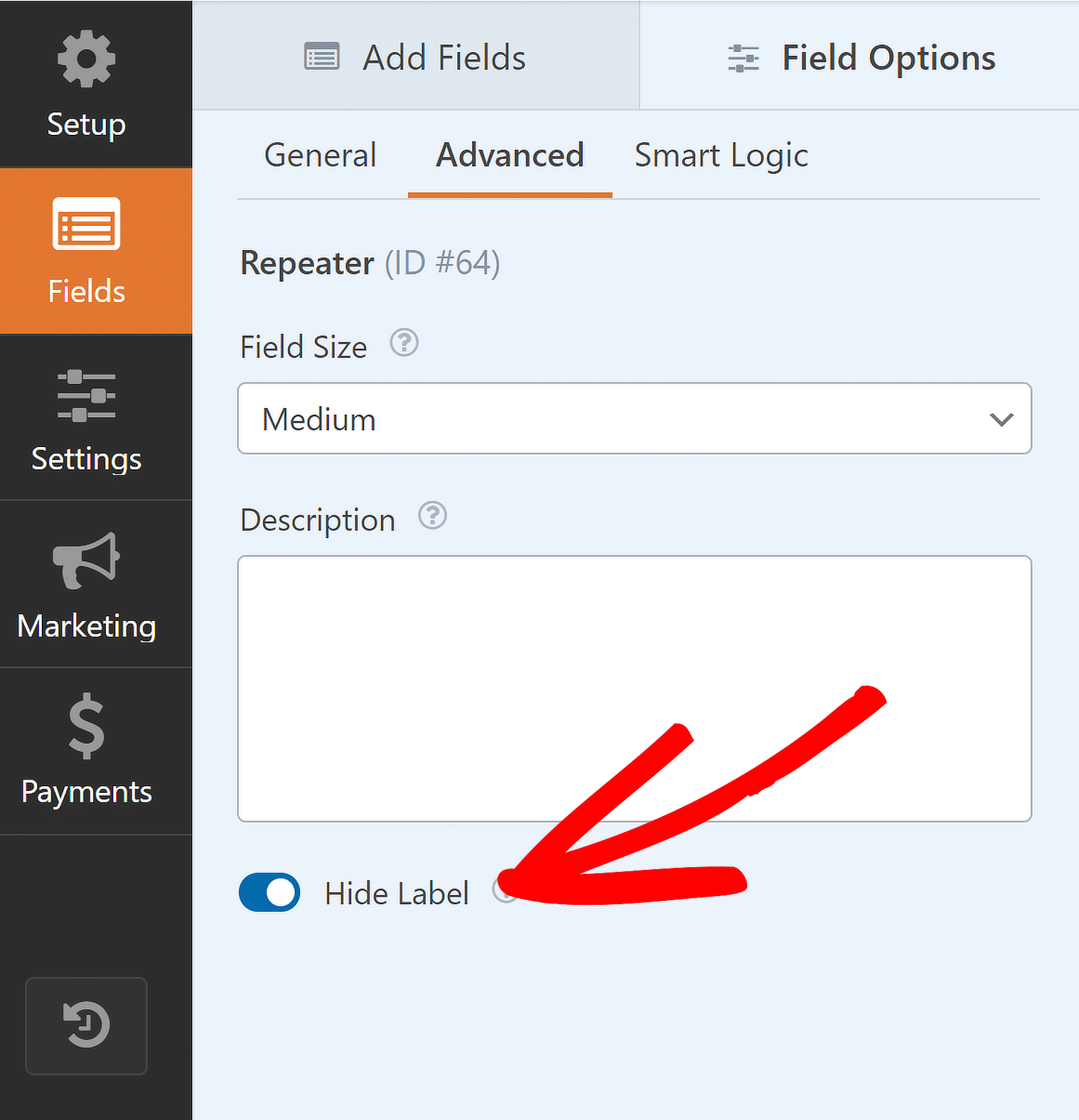
Jetzt werde ich separate Wiederholerfelder für Talente und Auszeichnungen, gemeinnützige Arbeit und Beschäftigung erstellen. So sieht das Ganze aus:
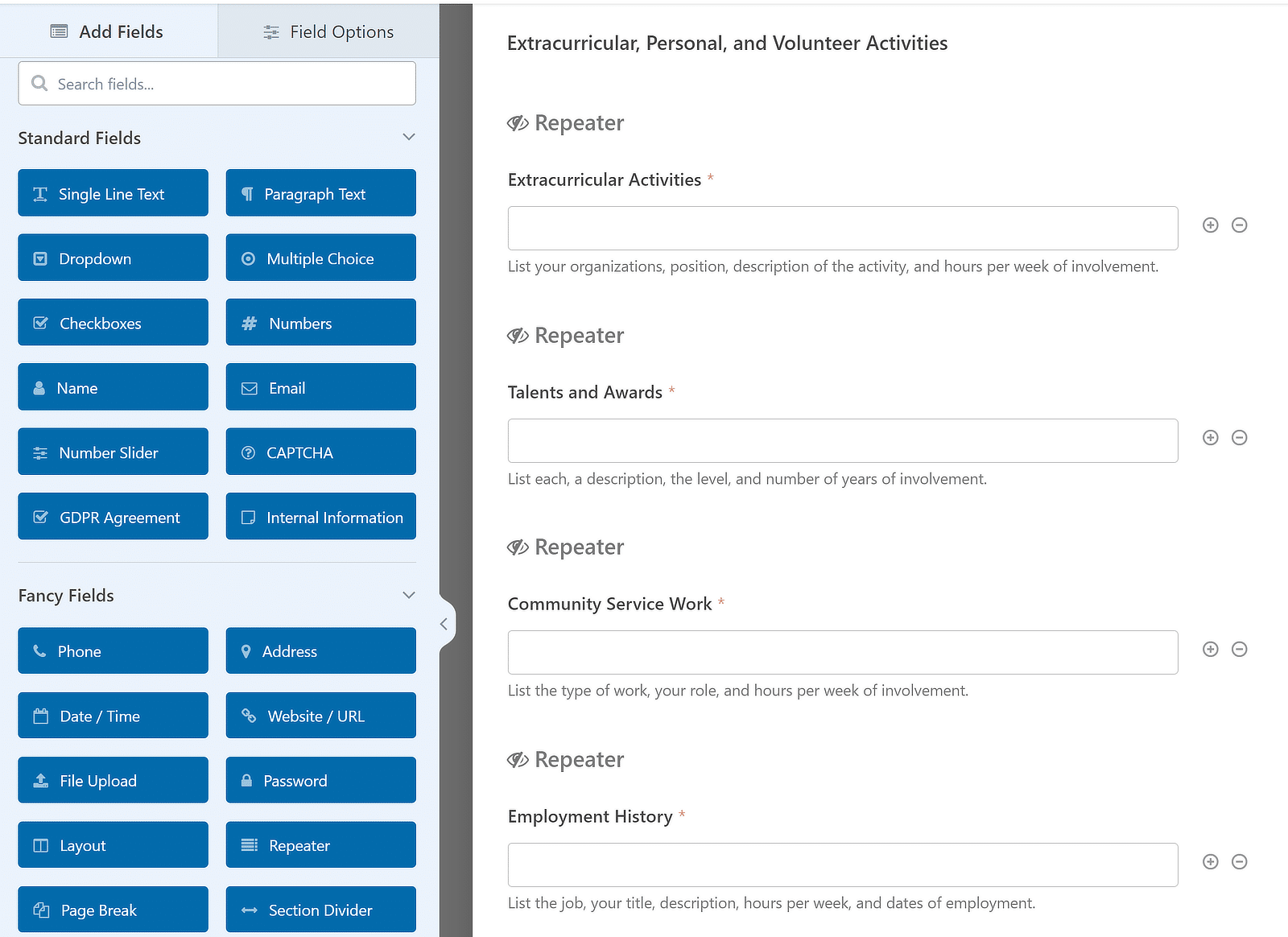
Sie können auch festlegen, wie oft ein Benutzer ein Feld in einem Formular wiederholen kann. Das Standardminimum ist 1 Eintrag und das Maximum ist 10.
Um die Grenzwerte anzupassen, gehen Sie zum Feld Optionen für das jeweilige Repeater-Feld und suchen Sie den Abschnitt Limit.
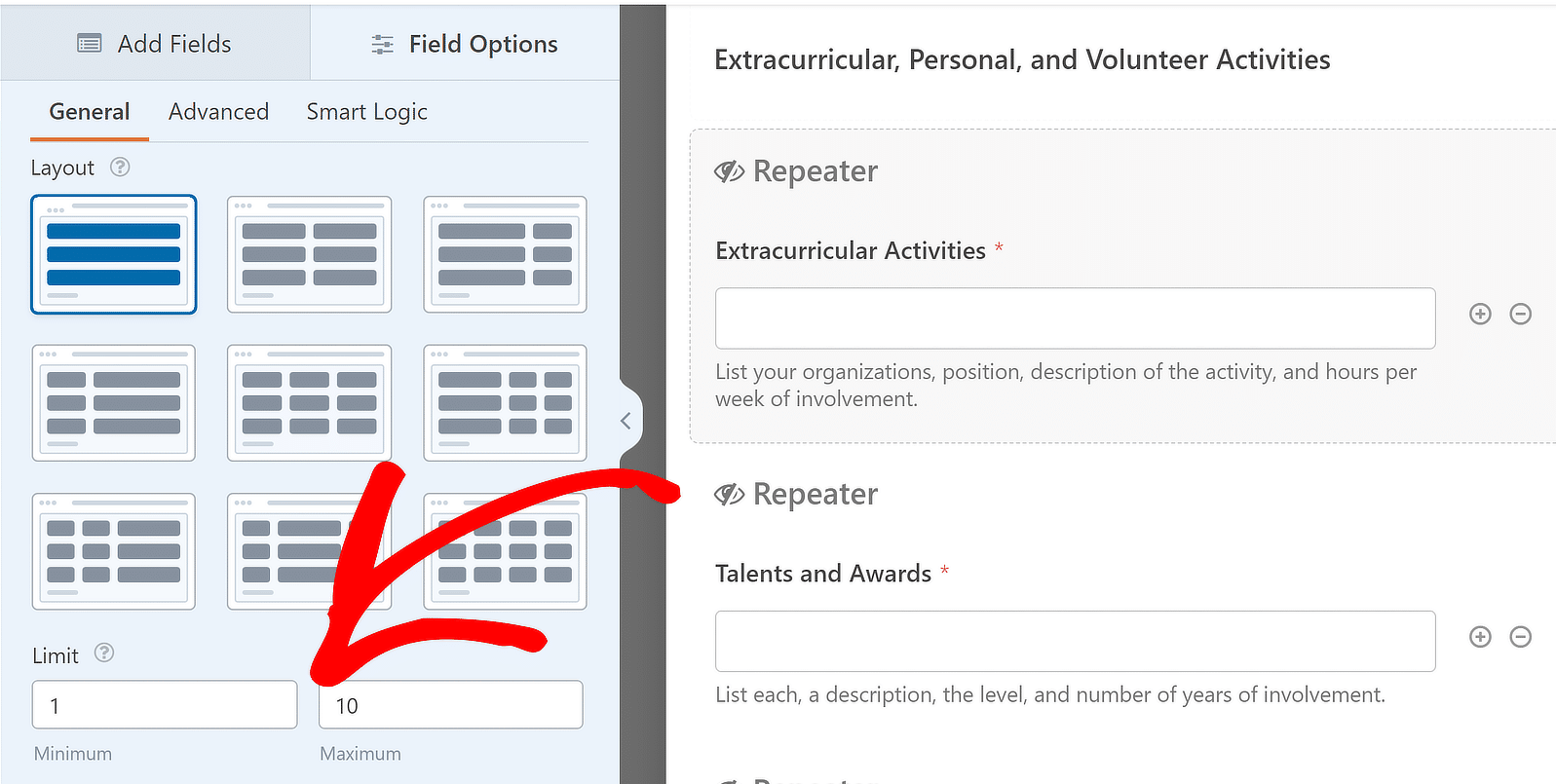
Bis jetzt haben Sie gute Arbeit geleistet! Jetzt, wo das Repeater-Feld hinzugefügt wurde, zeige ich Ihnen die Schritte zur Anpassung Ihrer Formulareinstellungen.
Schritt 5: Benachrichtigungen für Bewerberformulare einrichten
Lassen Sie uns die Benachrichtigungs-E-Mails einrichten, die gesendet werden, wenn jemand Ihr Bewerbungsformular für eine Hochschule ausfüllt.
Klicken Sie zunächst auf Einstellungen auf der linken Seite des Formularerstellers. Klicken Sie dann auf Benachrichtigungen, um die E-Mail-Einstellungen zu öffnen.
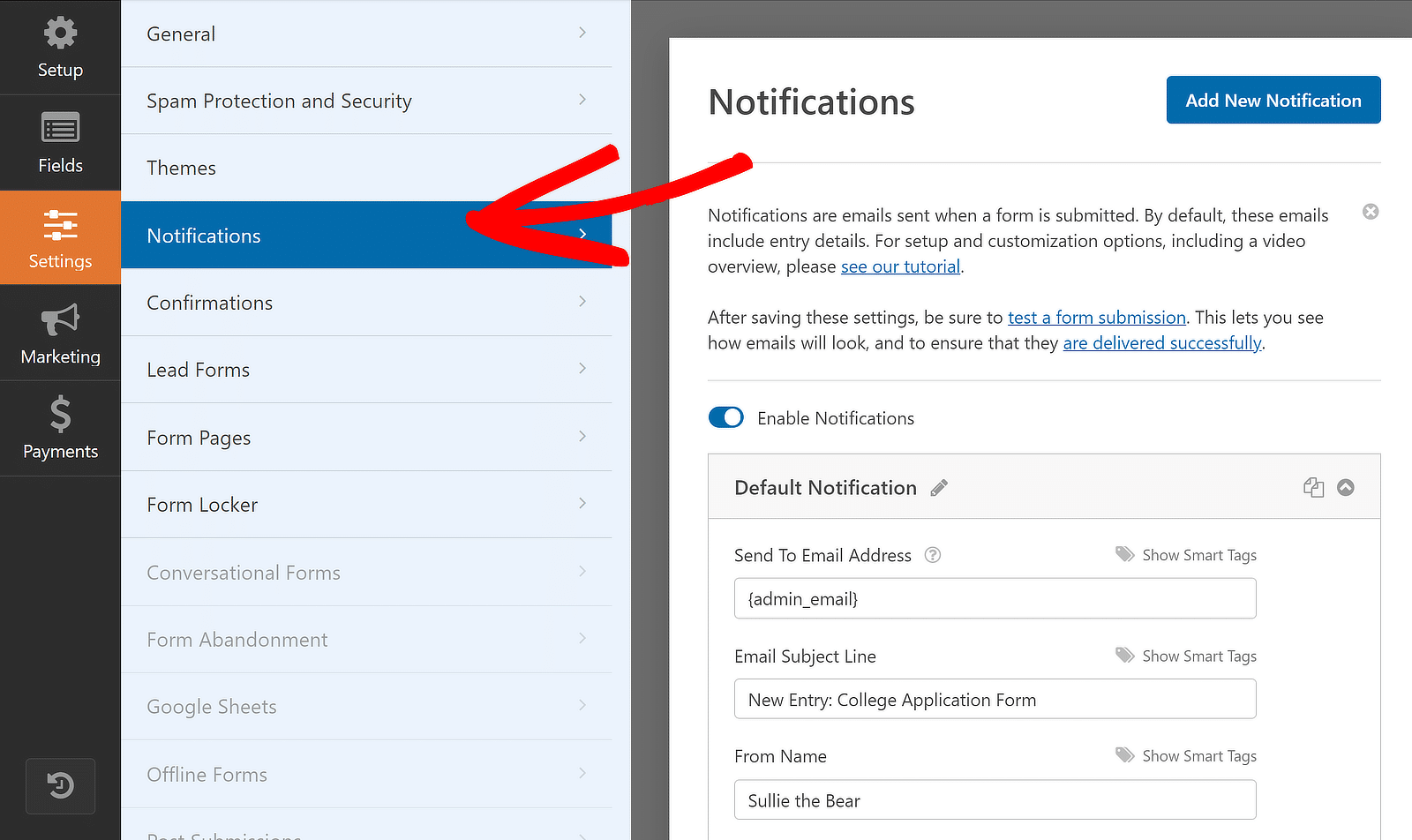
Standardmäßig sendet WPForms Benachrichtigungen an die WordPress-Administrator-E-Mail, aber Sie können auch leicht ändern, dass auf eine andere E-Mail.
Alles, was Sie tun müssen, ist das Löschen des {admin_email} und geben Sie stattdessen die E-Mail-Adresse ein, die Sie verwenden möchten.
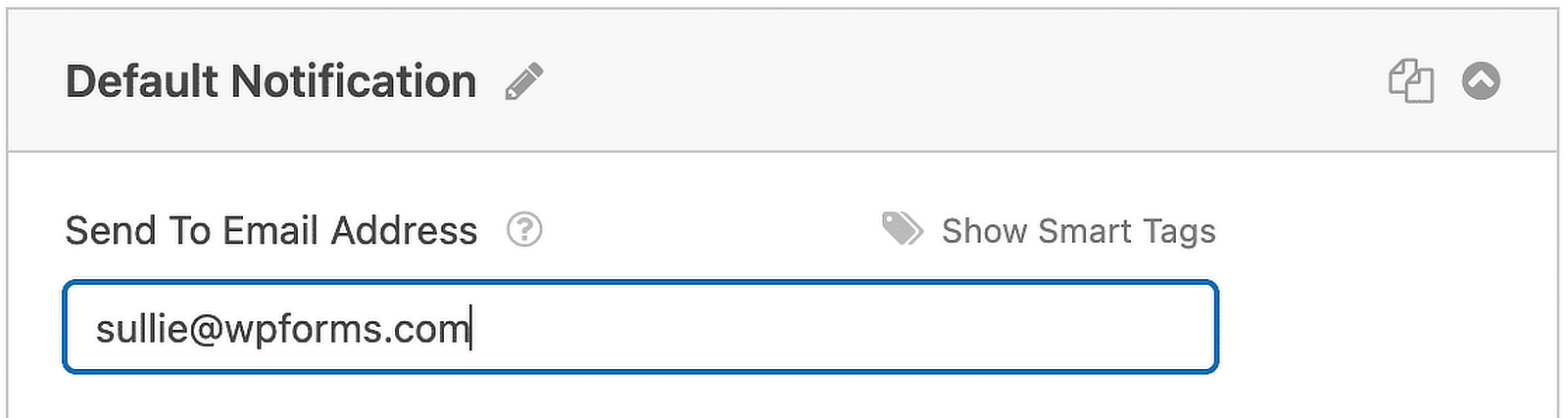
Es ist auch wichtig, den Bewerbern nach der Bewerbung eine E-Mail zu schicken, um ihnen mitzuteilen, dass ihre Bewerbung bei der Hochschule eingegangen ist. Klicken Sie dazu auf Neue Benachrichtigung hinzufügen.
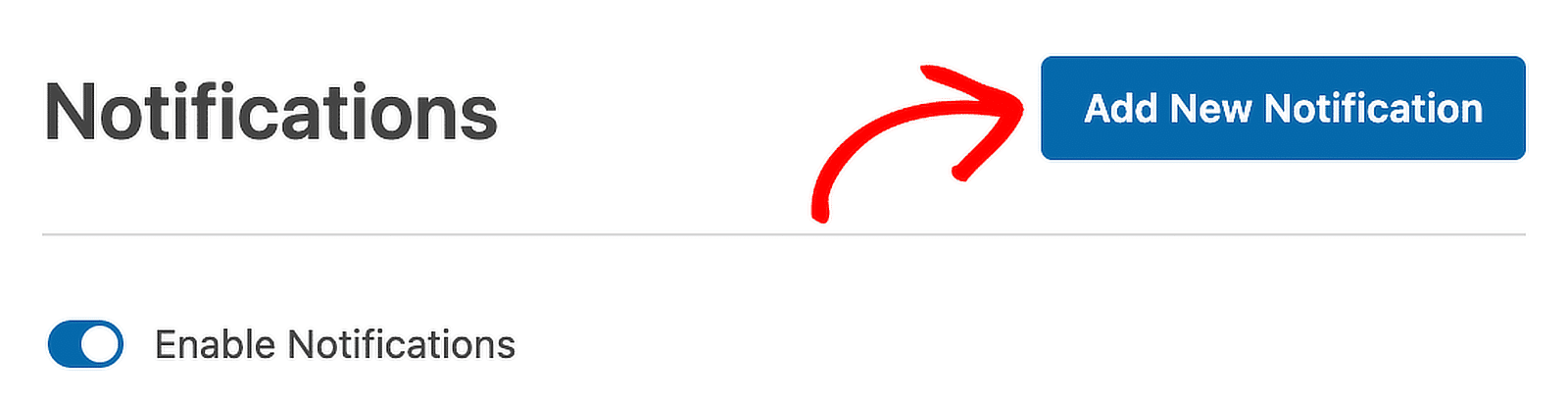
Geben wir der neuen Benachrichtigung einen eindeutigen Namen, damit wir sie später leicht finden und die Nachricht bei Bedarf ändern können.
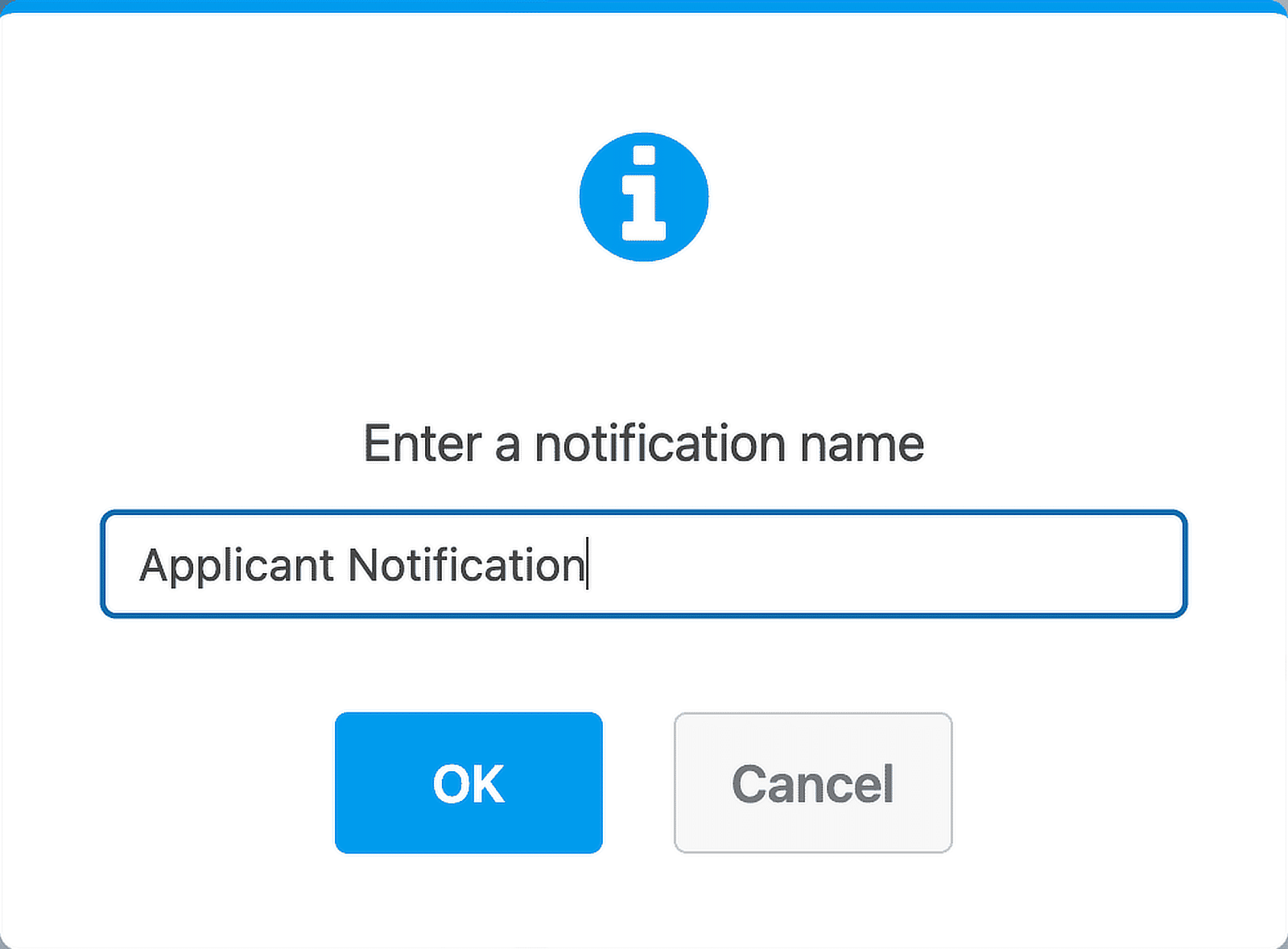
Wenn Sie nach unten scrollen, sehen Sie auf der rechten Seite zwei Benachrichtigungen. Lassen Sie uns die gerade erstellte bearbeiten.
Verwenden Sie im Feld Senden an E-Mail-Adresse den Smart Tag E-Mail. Auf diese Weise wird WPForms diese Benachrichtigung automatisch an die E-Mail-Adresse des Bewerbers senden.
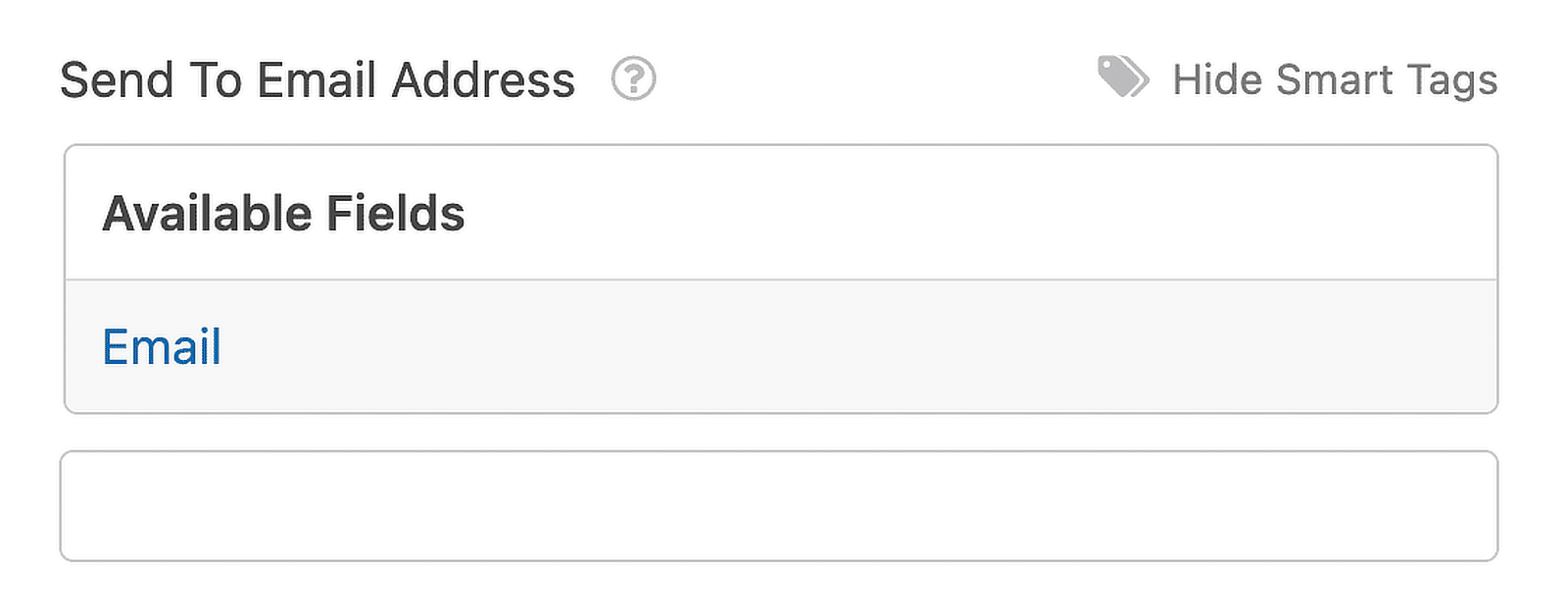
Sie können auch den Text in der Betreffzeile und im E-Mail-Text anpassen, um den Bewerber über weitere Schritte zu informieren.
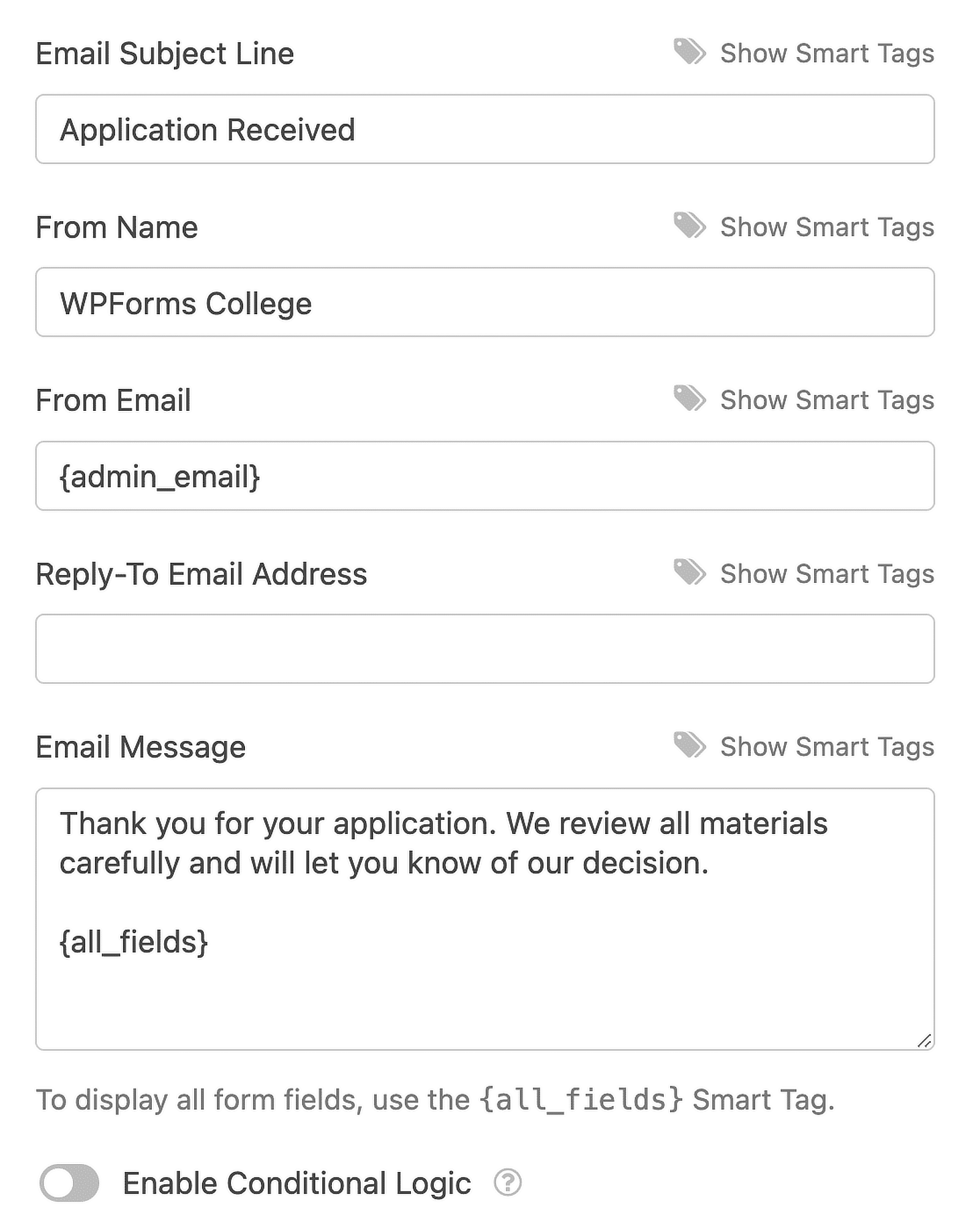
Okay, super. Alles ist eingerichtet. Klicken wir auf Speichern. Jetzt können Sie den Abgabetermin auf dem Bewerbungsformular festlegen.
Schritt 6: Legen Sie den Einsendeschluss für Ihr Bewerbungsformular fest
Da Sie Ihr Bewerbungsformular für Hochschulen verwenden, um Bewerbungen zu sammeln, ist es sinnvoll, das Formular vor Beginn des Schuljahres oder Semesters zu schließen.
An dieser Stelle ist das Addon Form Locker, das wir bereits installiert haben, sehr nützlich. Damit können Sie ganz einfach ein Verfallsdatum zu Ihrem Formular hinzufügen.
Klicken Sie also im Bereich Einstellungen auf Formularsperre. Daraufhin öffnet sich ein neues Menü auf der rechten Seite des Bildschirms.
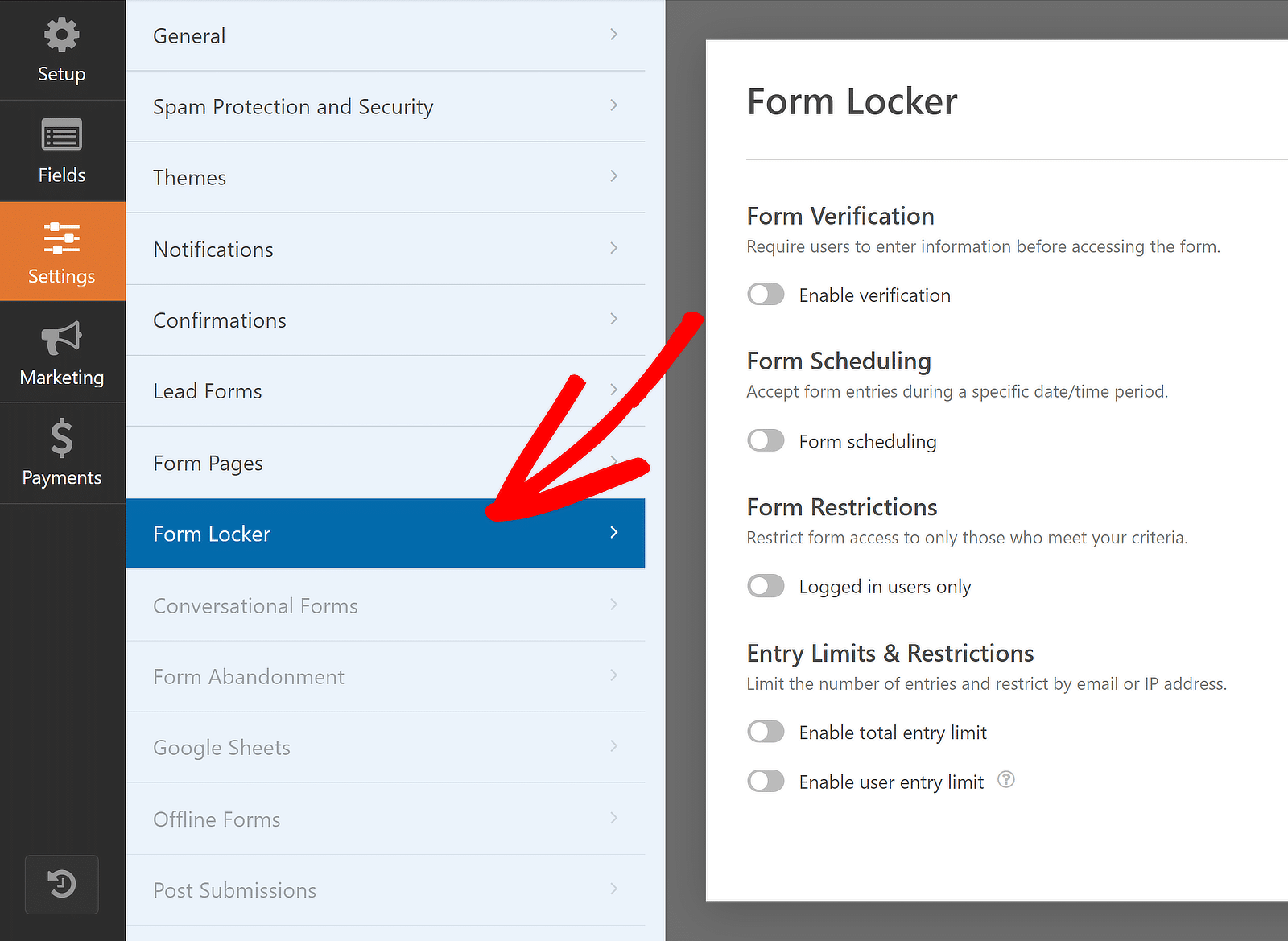
Schieben Sie den Kippschalter in der Liste der verfügbaren Optionen einfach in die Position ON unter der Option für die Formularplanung .
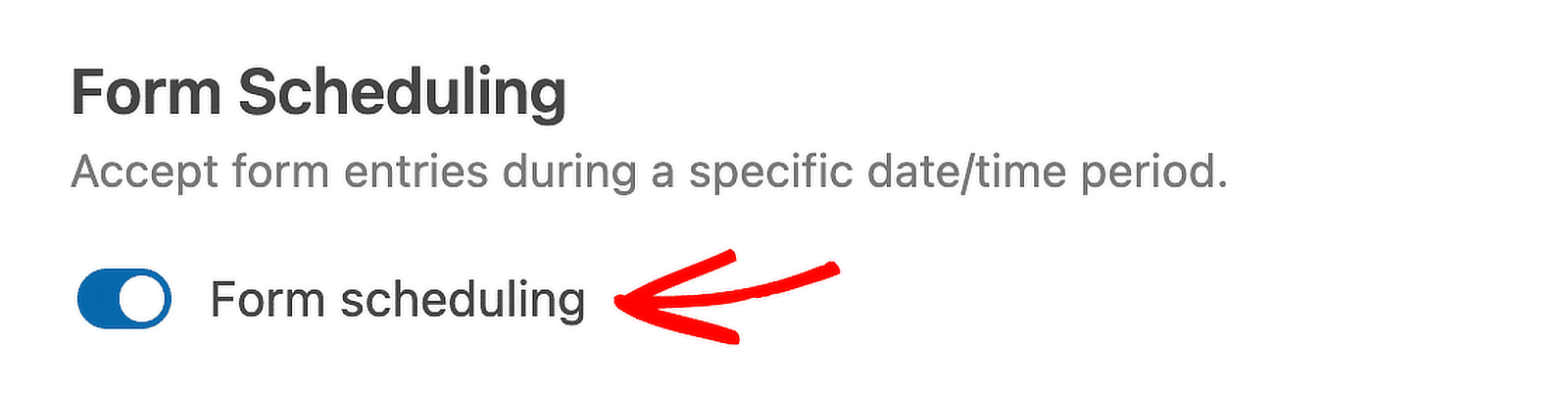
Legen Sie nun mit Enddatum und Endzeit das Enddatum für das Formular fest. Dadurch können Bewerber nur
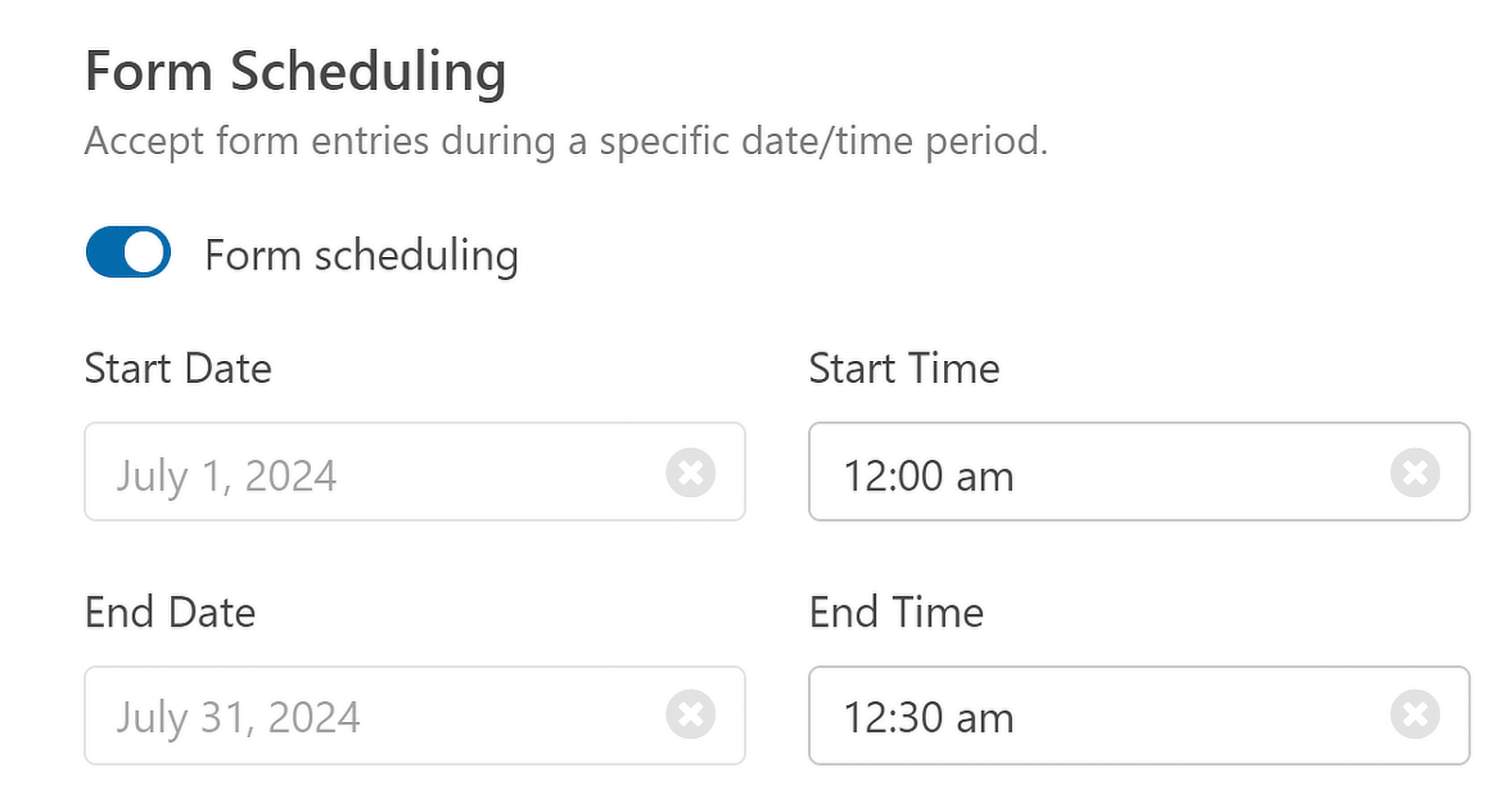
Dieses Feld verwendet die Zeitzone von WordPress. Hier finden Sie eine Anleitung zum Ändern von Uhrzeit und Datum in WordPress, wenn Sie die Zeiteinstellungen überprüfen müssen.
Das Formular wird an einem von Ihnen festgelegten Datum automatisch geschlossen, nimmt keine Bewerbungen mehr an und verschwindet. Wenn dies geschieht, wird an seiner Stelle eine Nachricht "Geschlossen" angezeigt.
Unterhalb des Datums und der Uhrzeit können Sie die Nachricht "Geschlossen" anpassen, die angezeigt wird, wenn ein Bewerber versucht, das Formular abzuschicken.
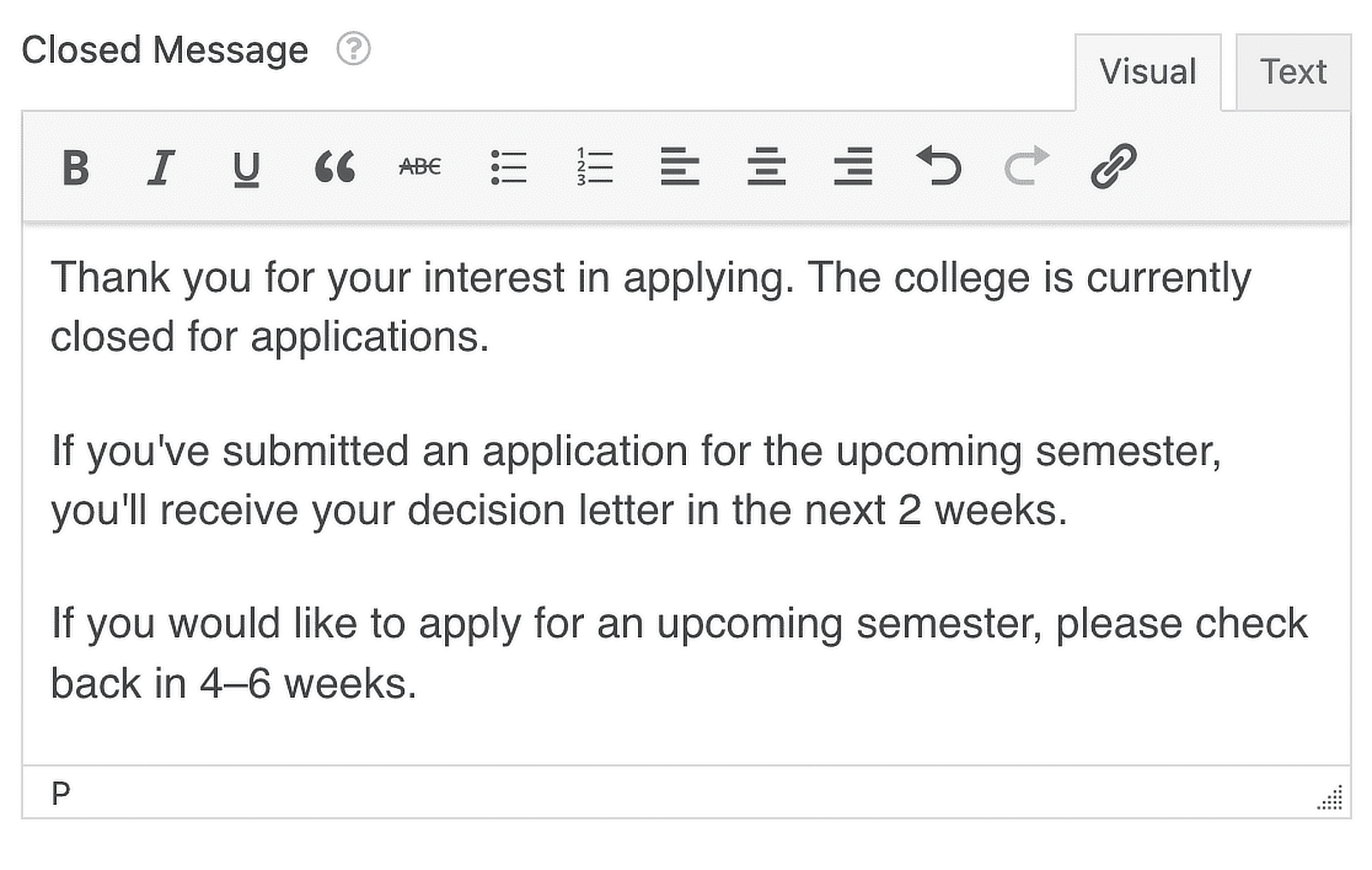
Sie können auch einen Link zu einer anderen Seite oder einem externen Link, z. B. zu einer Seite in den sozialen Medien, einfügen, damit die Leute auf dem Laufenden bleiben, wann Ihr nächster Anmeldezeitraum beginnt.
Ihr Formular ist fast fertig. Jetzt müssen Sie nur noch das Bewerbungsformular für die Hochschule auf Ihrer WordPress-Website veröffentlichen.
Schritt 7: Veröffentlichen Sie Ihr College-Bewerbungsformular
Nun, da Ihr Bewerbungsformular vollständig ist, können wir es online veröffentlichen. Klicken Sie zunächst auf die Schaltfläche " Einbetten" oben in der Formularerstellung.
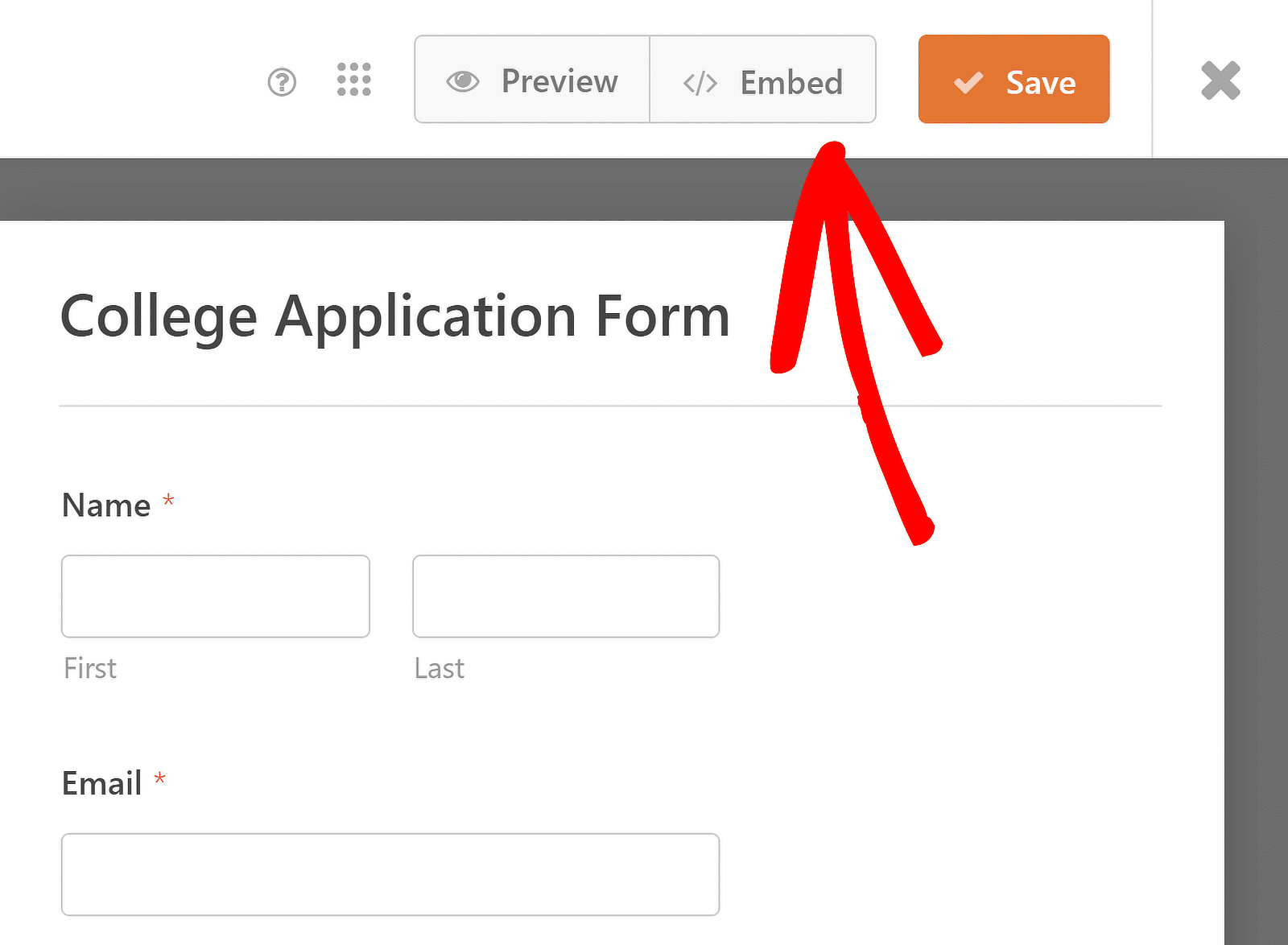
Wenn diese Meldung erscheint, klicken Sie auf die Option Vorhandene Seite auswählen oder Neue Seite erstellen , je nachdem, was Ihnen am besten erscheint. Wenn Sie bereits eine Seite haben, auf der das College-Bewerbungsformular erscheinen soll, können Sie eine bestehende Seite auswählen.
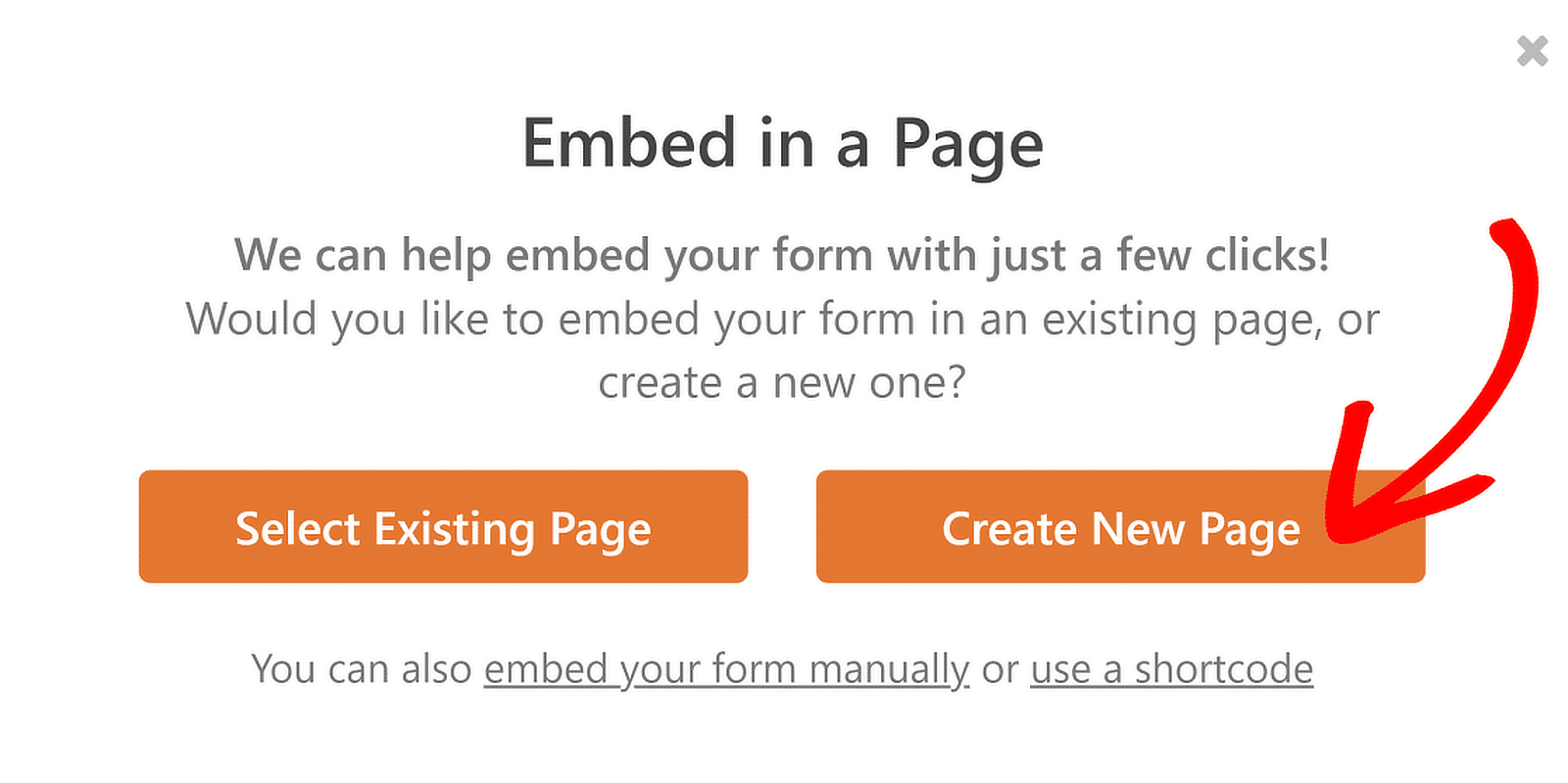
Als nächstes wird WPForms Sie bitten, Ihre Seite zu benennen. Geben Sie den Titel für die Seite in das Feld ein und klicken Sie auf " Los geht's".
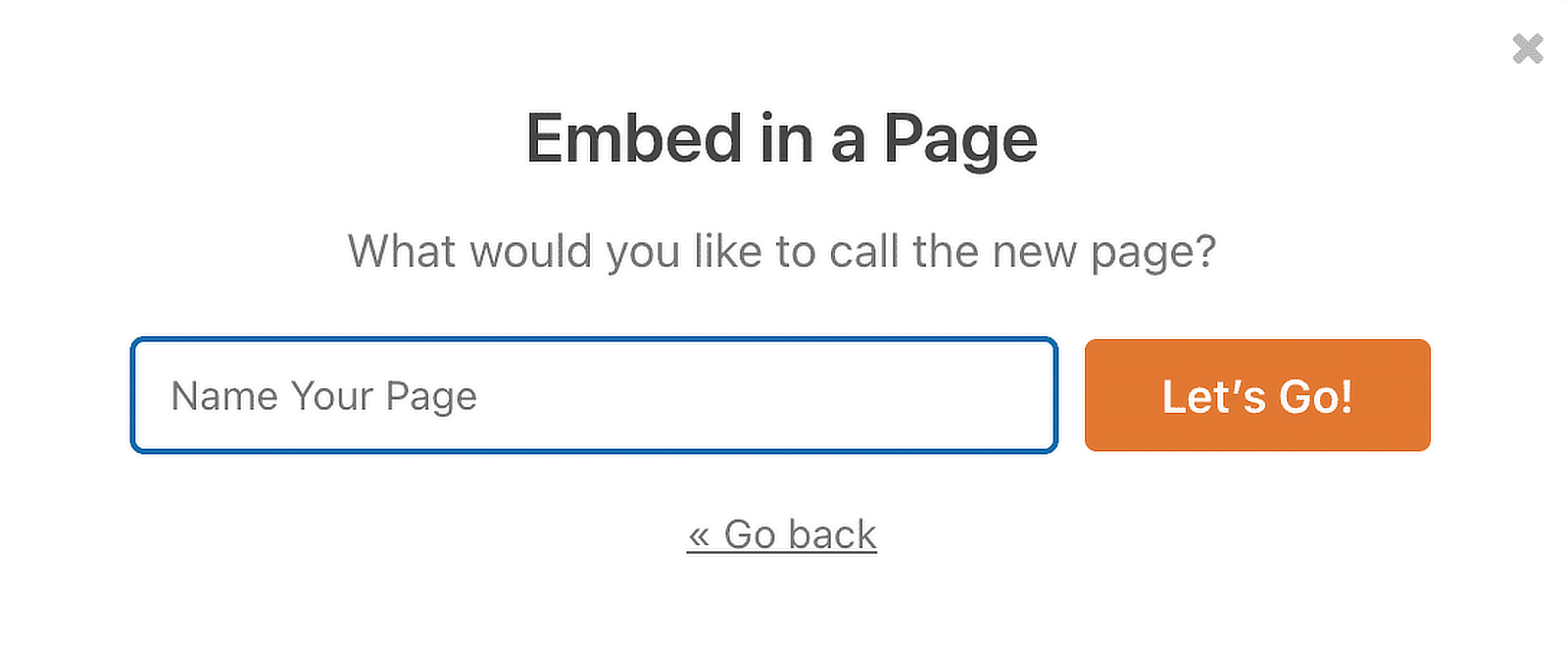
WPForms wird eine neue Seite für Ihr Formular öffnen. Klicken Sie dann oben auf Veröffentlichen, um das Formular auf Ihrer Website zu veröffentlichen.
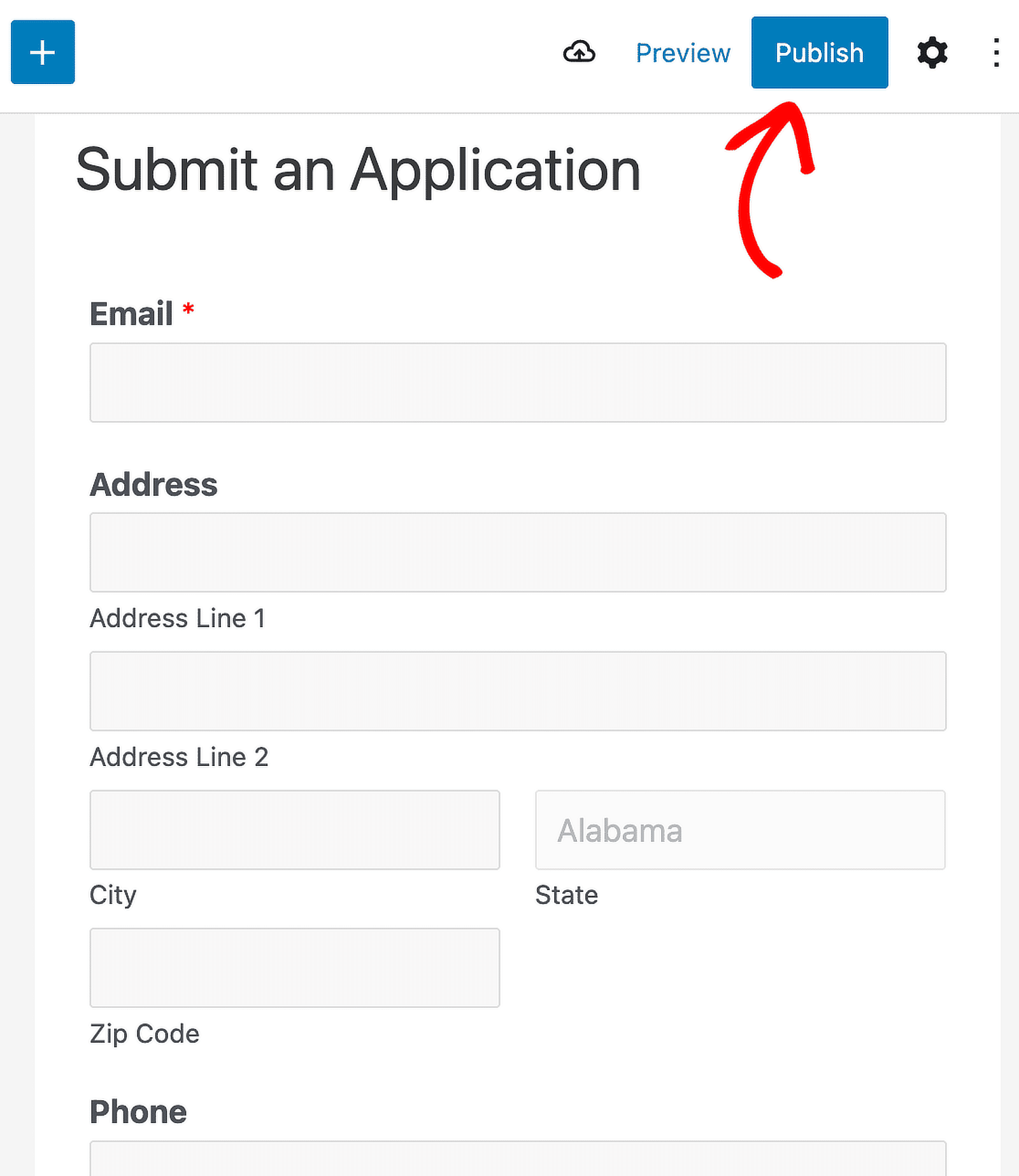
Gute Arbeit. Sie können nun damit beginnen, College-Bewerbungen online zu sammeln, Ihre Formulareinträge zu sortieren und zu filtern, um jede einzelne Bewerbung zu sehen, und mit den Bewerbern nachfassen. KLH Technology Solutions ist ein langjähriger WPForms-Benutzer, der Anwendungsformulare wie dieses für Kunden-Websites erstellt und die Sammlung und Verwaltung von Daten rationalisiert.
Erstellen Sie jetzt Ihr College-Bewerbungsformular!
FAQs über Bewerbungsformulare für Hochschulen
Bewerbungsformulare für Hochschulen sind ein beliebtes Thema bei unseren Lesern. Hier finden Sie Antworten auf einige häufig gestellte Fragen dazu:
Was sollten Sie bei der Erstellung eines Bewerbungsformulars für eine Hochschule beachten?
Hier sind einige gute Tipps, die Sie bei der Erstellung Ihres Bewerbungsformulars für die Hochschule berücksichtigen sollten.
- Halten Sie die Bewerbung so kurz wie möglich - Versuchen Sie, bedingte Logik und mehrstufige Formulare zu verwenden, um die Konversionsrate Ihres Bewerbungsformulars für die Hochschule hoch zu halten.
- Akzeptieren Sie Online-Zahlungen - Es ist eine gute Idee, die Anmeldegebühr elektronisch einzuziehen, anstatt sie per Post mit einem Scheck zu schicken.
- Gutes Aussehen - Wenn Sie sich mit Ihrem Bewerbungsformular für eine Hochschule an ein jüngeres Publikum wenden, sollten Sie darauf achten, dass Ihr Formular modern aussieht.
- Verwenden Sie ein Feld zum Hochladen von Dateien - Wenn Sie nach Dokumenten wie Aufsätzen oder Schulzeugnissen fragen, stellen Sie sicher, dass Sie Datei-Uploads in Ihrem Formular akzeptieren. Sie können unseren ersten Tipp mit diesem kombinieren und die Zahlung in einem Datei-Upload-Formular verlangen.
Wie erstelle ich ein Bewerbungsformular für Studenten in WordPress?
Um ein Bewerbungsformular für Studenten in WordPress zu erstellen, verwenden Sie das WPForms-Plugin. Installieren und aktivieren Sie WPForms und verwenden Sie dann den Drag-and-Drop-Builder, um die erforderlichen Felder wie Name, E-Mail und Schülerdaten hinzuzufügen. Sie können auch das Form Locker Addon für zusätzliche Sicherheit und Einschränkungen verwenden.
Wie füge ich ein Aufnahmeformular in WordPress hinzu?
Das Hinzufügen eines Zulassungsformulars in WordPress ist mit WPForms einfach. Nach der Installation und Aktivierung von WPForms wählen Sie eine Formularvorlage aus und passen sie mit den für die Zulassung benötigten Feldern an, z. B. persönliche Informationen, Kurspräferenzen und Dokumente. Veröffentlichen Sie das Formular auf Ihrer Website mit dem mitgelieferten Shortcode.
Wie erstelle ich ein Karriereformular in WordPress?
Zur Erstellung eines Karriereformulars in WordPress wird das WPForms-Plugin verwendet. Sobald es installiert und aktiviert ist, wählen Sie eine Bewerbungsvorlage aus und passen sie mit Feldern für persönliche Angaben, Jobpositionen und das Hochladen von Lebensläufen an. Binden Sie das Formular auf Ihrer Karriereseite ein und beginnen Sie mit der Sammlung von Bewerbungen.
Als nächstes erfahren Sie, wie Sie ein Gruppenregistrierungsformular erstellen können.
Bei der Organisation von Veranstaltungen, Workshops oder Kursen müssen oft mehrere Teilnehmer gleichzeitig angemeldet werden. Dieser Leitfaden führt Sie durch die einzelnen Schritte zur Erstellung eines Gruppenanmeldeformulars in WordPress.
Fügen Sie NPS jetzt zu Ihrem Wordpress-Formular hinzu
Sind Sie bereit, Ihr Formular zu erstellen? Starten Sie noch heute mit dem einfachsten WordPress-Formularerstellungs-Plugin. WPForms Pro enthält viele kostenlose Vorlagen und bietet eine 14-tägige Geld-zurück-Garantie.
Wenn dieser Artikel Ihnen geholfen hat, folgen Sie uns bitte auf Facebook und Twitter für weitere kostenlose WordPress-Tutorials und -Anleitungen.